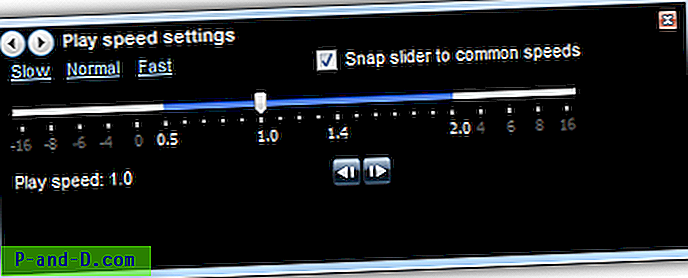YouTube 및 Vimeo와 같은 웹 사이트에는 수백만 개의 비디오가 포함되어 있으며 배우고 싶은 내용을 보여주는 데 매우 유용합니다. 교육용 비디오에서 무언가를하는 방법을 배우는 것이 이미지와 함께 제공 되더라도 몇 페이지의 텍스트를 읽는 것보다 훨씬 효율적입니다. 유일한 문제는 때로는 단계가 너무 빠르기 때문에 최종적으로 이해할 때까지 계속해서 비디오를 다시 재생하는 위치를 따라갈 수 있습니다. 또는 비디오가 너무 지루해서 관심있는 비디오의 작은 부분을 볼 필요가 있기 때문에 비디오 속도를 약간 높이고 싶습니다.
이 기사에서는 다른 플래시 비디오 웹 사이트를 포함하여 YouTube에서 비디오 재생 속도를 늦추거나 빠르게하는 방법에 대한 세 가지 방법을 공유합니다. 1. YouTube HTML5 비디오 플레이어
YouTube의 비디오는 Adobe Flash Player로 재생되었지만 이제는 Chrome, Internet Explorer, Firefox, Opera 및 Apple Safari와 같은 최신 브라우저는 HTML5를 지원하며 Flash가없는 웹 페이지에서 비디오를 재생할 수 있습니다. YouTube HTML5 비디오 플레이어의 장점은 재생 컨트롤을 사용하여 비디오 재생 속도를 높이거나 늦출 수 있다는 것입니다.

YouTube에서 어떤 플레이어를 사용하고 있는지 확인하려면 비디오를 마우스 오른쪽 버튼으로 클릭하고 "Adobe Flash Player 정보"또는 "HTML5 플레이어 정보"가 표시되는지 확인하십시오. HTML5 플레이어에 대해 표시되는 경우 비디오 오른쪽 하단의 설정 아이콘을 클릭하고 "정상"드롭 다운 메뉴를 클릭하여 속도를 선택하는 것만 큼 재생 속도를 쉽게 변경할 수 있습니다.
이미 최신 버전의 웹 브라우저를 사용하고 있고 여전히 Adobe Flash Player를 사용하여 YouTube에서 비디오를 재생하는 경우이 URL을 방문하여 HTML5 플레이어를 사용하도록 요청하고 "HTML5 플레이어 요청"을 클릭하십시오. 이 설정은 사용중인 특정 웹 브라우저 및 컴퓨터에만 영향을줍니다.

이 방법은 YouTube에서만 작동합니다. Vimeo와 같은 다른 웹 사이트에서 재생 속도를 높이거나 늦추려면 방법 2와 3을 살펴보십시오.
2. MySpeed 발표
YouTube 이외의 비디오 웹 사이트에서 재생 속도를 자주 변경해야하는 경우 $ 29.99의 가격으로 MySpeed라는 전용 소프트웨어에 투자 할 수 있습니다. 웹 브라우저가 HTML5 또는 Adobe Flash Player를 지원할 수있는 한 MySpeed는 모든 웹 사이트에 포함 된 비디오의 속도를 높이거나 느리게하여 재생 속도를 즉시 변경할 수 있습니다.
MySpeed를 설치하면 웹 브라우저에 비디오가로드되는 것을 감지 할 때마다 슬라이더 막대가있는 작은 창이 나타납니다. 기본적으로 최소 속도는 0.3이고 최대 속도는 3.0x이지만 범위는 기본 설정에서 변경할 수 있습니다.
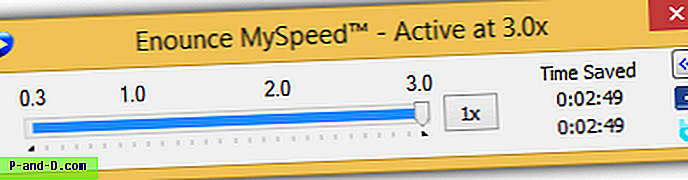
재생 속도를 변경하는 데 도움이되는 또 다른 유용한 기능은 내장 된 핫 키로, 키 조합을 누르면 MySpeed에 즉시 비디오 속도를 높이거나 늦추거나 정상 속도로 돌아갈 수 있습니다.
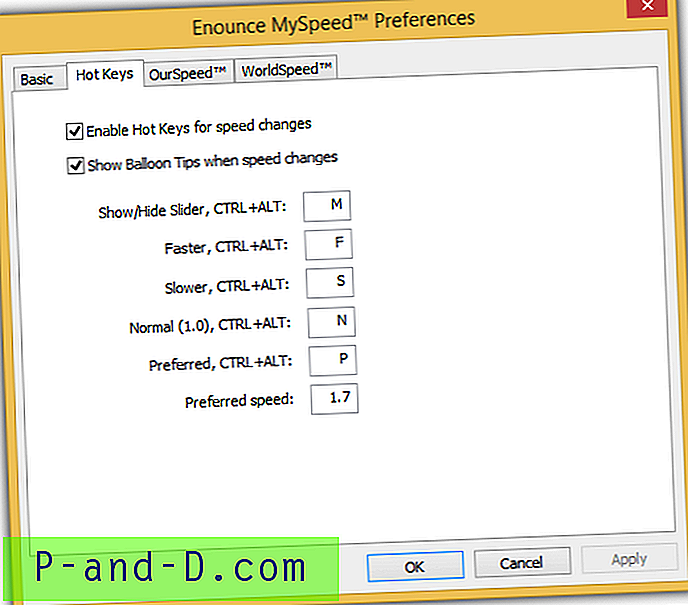
MySpeed 사용에 대한 좋은 점은 비디오 재생 속도가 오디오 피치 나 다른 말로 다람쥐 효과에 영향을 미치지 않습니다. MySpeed 평가판은 7 일간 제한없이 자유롭게 사용할 수 있습니다.
MySpeed 다운로드
3. 컴퓨터에서 비디오 및 재생 다운로드
확실히 작동하는 또 다른 요령은 비디오를 컴퓨터로 다운로드하여 재생 속도 변경을 지원하는 미디어 플레이어를 사용하여 재생하는 것입니다. 이 방법의 유일한 문제는 대부분의 비디오 웹 사이트에서 비디오를 온라인으로 만 볼 수는 있지만 컴퓨터로 다운로드 할 수 없기 때문에 비디오를 다운로드하는 것입니다.
YouTube 또는 Vimeo에서 비디오를 다운로드하는 데 도움이되는 온라인 서비스는 상당히 많지만 SaveFrom.net은 작동하기 쉽고 사용하기 쉬우므로 선호합니다. 다운로드하려는 비디오의 URL을 웹 사이트의 상자에 붙여 넣고 다운로드 버튼을 클릭하기 만하면됩니다. 다른 형식의 다운로드 링크는 오른쪽에 있습니다.
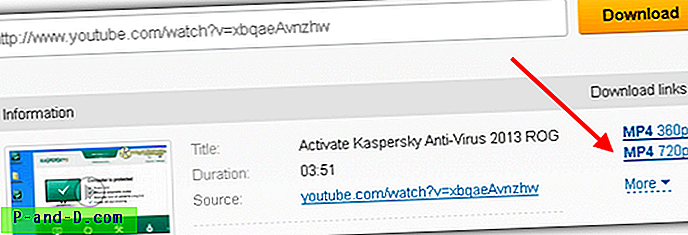
비디오를 컴퓨터로 다운로드 한 후 Windows Media Player로 비디오를 열고 비디오를 마우스 오른쪽 단추로 클릭하고 향상으로 이동하여 " 재생 속도 설정 "을 선택하십시오. 슬라이더를 오른쪽으로 움직이면 재생 속도가 빨라지고 왼쪽으로 돌리면 속도가 느려집니다.